צור תשובות מחוץ למשרד ב- Outlook 2016 עבור חשבונות POP או IMAP

אם אתה עובד בשרת Exchange, יצירת תשובה אוטומטית היא קלה. אם אתה משתמש ב- Outlook באמצעות דוא"ל POP או IMAP, עדיין ניתן ליצור אותם.
אם אתה עובד בתאגיד, רוב הסיכויים שלךתיבת הדואר האלקטרוני פועלת בשרת דוא"ל ארגוני אותו צוות ה- IT שלך מנהל. הגדרת תשובות אוטומטיות מחוץ למשרד היא שתרחיש זה פשוט וניתן לעשות זאת רק בכמה צעדים פשוטים.
עם זאת, אם אתה משתמש ביתי, הפעל את Outlookעם חשבון אימייל POP או IMAP, כלומר יאהו, Gmail או Outlook.com, עדיין ניתן ליצור תשובות אוטומטיות, עם זאת, יש קצת יותר עבודה. יהיה עליך לשלב תבנית דוא"ל של Outlook וליצור כלל חדש המדמה פתרון מסוג שרת Exchange. פשוט עקוב אחר השלבים שלהלן ותהיה טוב ללכת!
צור תגובה אוטומטית (מחוץ למשרד) ב- Outlook עבור POP או IMAP
ראשית, עליך ליצור תבנית הודעה. לשם כך לחץ על הכרטיסייה דף הבית של הסרט וצור דוא"ל חדש. לאחר מכן הקלד את ההודעה שברצונך לשלוח כתשובה אוטומטית שלך.
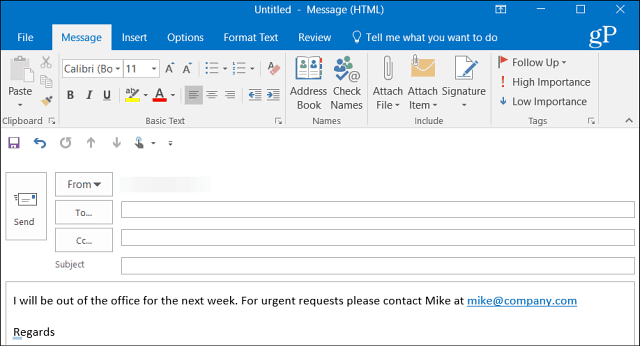
לאחר יצירת ההודעה שלך עבור אל קובץ> שמור בשם. מתיבת הדו-שיח שמירה בשם תן לו את השם מחוץ למשרד ולבחירת "שמור כסוג" בחר תבנית Outlook מהתפריט הנפתח ואז שמור אותו במיקום נוח. כברירת מחדל, הוא יישמר ב- C: UserspcnameAppDataRoamingMicrosoftTemplates *.לעתים קרובות, אך אתה יכול לשמור אותו בכל מקום שמתאים לך ביותר.
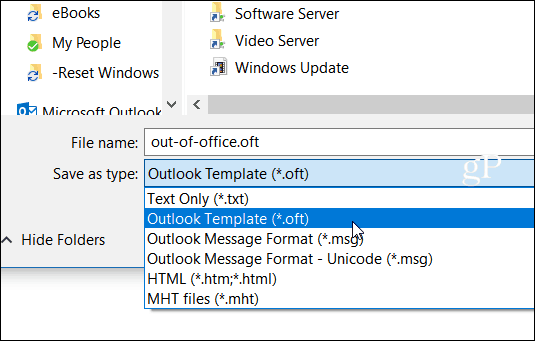
כעת עליך ליצור כלל חדש כדי להשיב אוטומטית להודעות חדשות המגיעות עם התבנית שלך. ראש אל דף הבית> כללים> ניהול כללי והתראות.
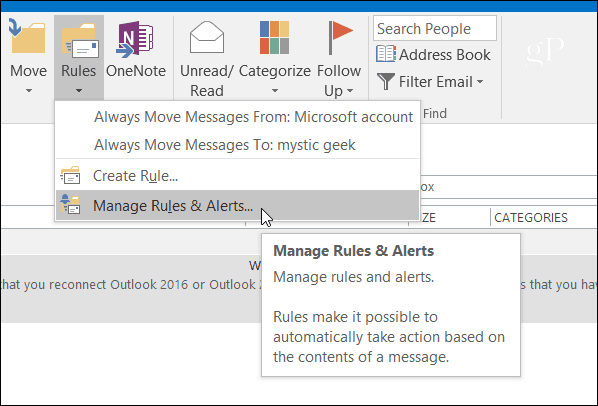
בחר כלל חדש ומתחת לסעיף "התחל מכלל ריק " לחץ על הקטע "החל כללים על הודעות שאני מקבל ". ולחץ על הבא.
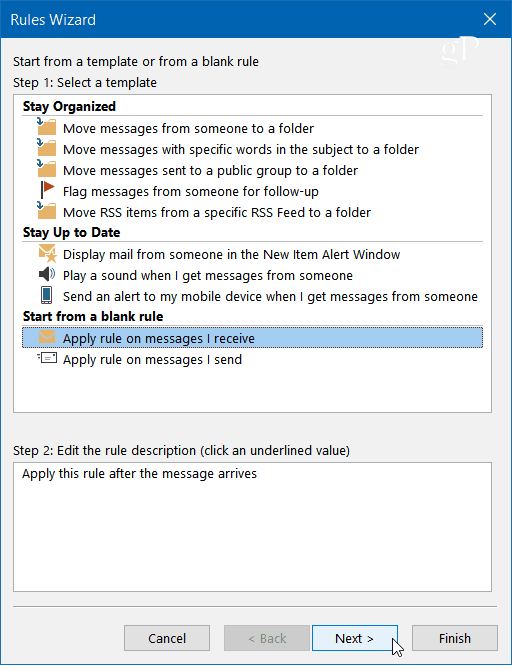
כאשר אשף הכללים מופעל, בדוק את התנאים שאתה רוצה. כאן אני בדרך כלל בודק שנשלח רק אליי, אך מבחינה טכנית אינך צריך לבחור שום דבר כדי שזה יעבוד.
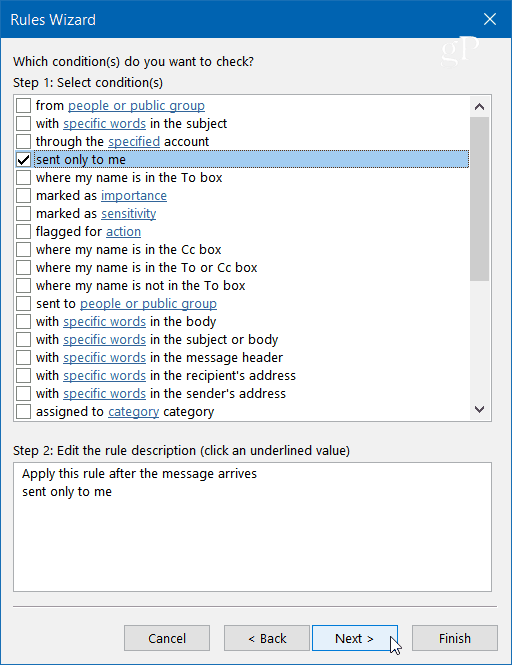
בשלב הבא של אשף הסימון "תשובה באמצעות תבנית ספציפית" ולחץ על "תבנית ספציפית" קישור בתיבה שלב 2.
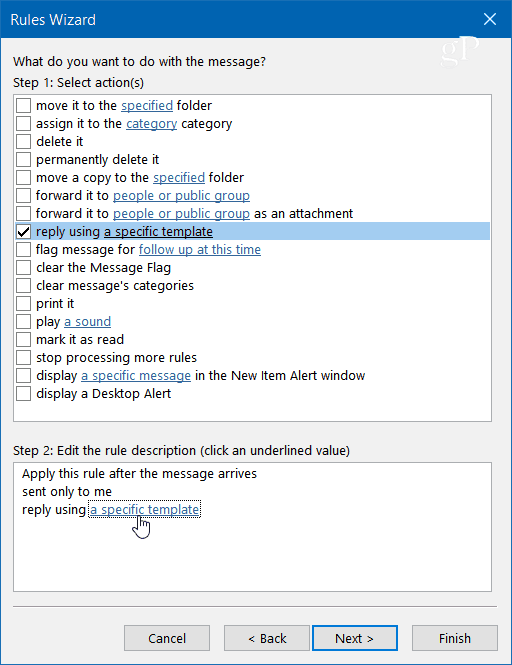
כעת עבור תיבת הדו-שיח תבנית תשובה דפדף למיקום התבנית ששמרת ולחץ על פתח, בחר את החריגים הרצויים (אינך צריך לבחור אף אחד) ולחץ על הבא.
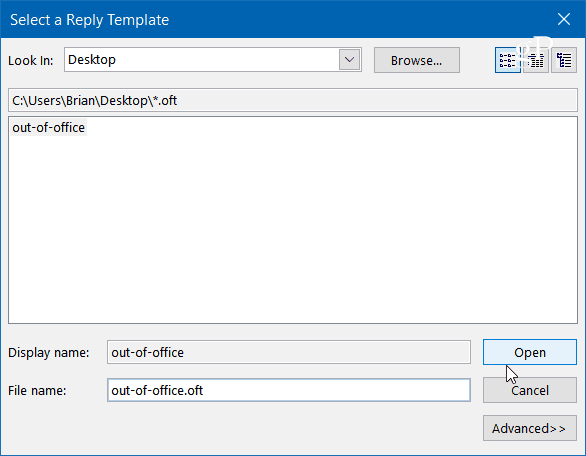
תן לכלל שלך שם - מחוץ למשרד נראה מתאים ומתחת שלב 2: אפשרויות כלל ההתקנה ודא שהכלל מופעל ולחץ על סיום ואז על אישור פעמיים כדי לסגור את האשף.
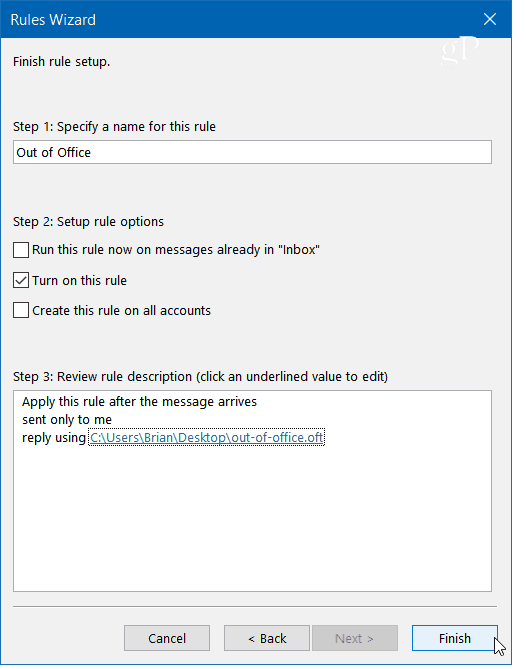
שים לב שאשף הכללים ישלח את ה-תשובה אוטומטית פעם אחת לכל שולח במהלך הפעלה - בכל פעם שאתה פותח את Outlook. הכלל מונע שליחת תשובות חוזרות ונשנות לשולח בודד ממנו אתה מקבל הודעות מרובות. זכור כי הפעלה חדשה תתחיל אם תסגור את היישום והפעלתו מחדש.
כמו כן, שים לב שכדי לשלוח את התשובה האוטומטית, Outlook חייב להיות פועל והוגדר לבדוק מדי פעם הודעות חדשות.










השאר תגובה